11장. JBoss EAP 이미지용 애플리케이션 개발
JBoss EAP에서 Fuse 애플리케이션을 개발하기 위해 대체 방법은 S2I 소스 워크플로우를 사용하여 EAP와 함께 Red Hat Camel CDI용 OpenShift 프로젝트를 생성하는 것입니다.
사전 요구 사항
- OpenShift가 올바르게 실행 중이고 Fuse 이미지 스트림이 이미 OpenShift에 설치되어 있는지 확인합니다. 관리자용 시작하기를 참조하십시오.
- Maven 리포지토리가 fuse용으로 구성되었는지 확인합니다. Maven 리포지토리 구성을 참조하십시오.
11.1. S2I 소스 워크플로우를 사용하여 JBoss EAP 프로젝트 생성
JBoss EAP에서 Fuse 애플리케이션을 개발하기 위해 대체 방법은 S2I 소스 워크플로우를 사용하여 EAP와 함께 Red Hat Camel CDI용 OpenShift 프로젝트를 생성하는 것입니다.
절차
기본 서비스 계정에
view역할을 추가하여 클러스터링을 활성화합니다. 그러면 사용자에게기본서비스 계정에 대한보기액세스 권한이 부여됩니다. 빌드, 배포 및 기타 Pod를 실행하려면 각 프로젝트에 서비스 계정이 필요합니다. 쉘 프롬프트에서 다음oc클라이언트 명령을 입력합니다.oc login -u developer -p developer oc policy add-role-to-user view -z default
OpenShift 템플릿에 설치된 Fuse를 확인합니다.
oc get template -n openshift
다음 명령을 입력하여 EAP 빠른 시작으로 Red Hat Fuse 7.6 Camel CDI를 실행하는 데 필요한 리소스를 생성합니다. 빠른 시작에 대한 배포 구성 및 빌드 구성을 생성합니다. 빠른 시작 및 생성된 리소스에 대한 정보가 터미널에 표시됩니다.
oc new-app s2i-fuse76-eap-camel-cdi --> Creating resources ... service "s2i-fuse76-eap-camel-cdi" created service "s2i-fuse76-eap-camel-cdi-ping" created route.route.openshift.io "s2i-fuse76-eap-camel-cdi" created imagestream.image.openshift.io "s2i-fuse76-eap-camel-cdi" created buildconfig.build.openshift.io "s2i-fuse76-eap-camel-cdi" created deploymentconfig.apps.openshift.io "s2i-fuse76-eap-camel-cdi" created --> Success Access your application via route 's2i-fuse76-eap-camel-cdi-OPENSHIFT_IP_ADDR' Build scheduled, use 'oc logs -f bc/s2i-fuse76-eap-camel-cdi' to track its progress. Run 'oc status' to view your app.-
브라우저에서 OpenShift 웹 콘솔로 이동하고(https://OPENSHIFT_IP_ADDR,
OPENSHIFT_IP_ADDR을 클러스터의 IP 주소로 교체) 인증 정보로 로그인합니다(예: 사용자 이름developer및 암호,개발자). -
왼쪽 패널에서 홈을 확장합니다. Projects 를 클릭한 다음
openshift프로젝트를 선택하여 프로젝트 대시보드를 확인합니다. - 워크로드 탭을 클릭합니다. 선택한 네임스페이스(예: openshift)의 기존 애플리케이션이 모두 표시됩니다.
s2i-fuse76-eap-camel-cdi를 클릭하여 퀵 스타트에 대한개요정보 페이지를 확인합니다.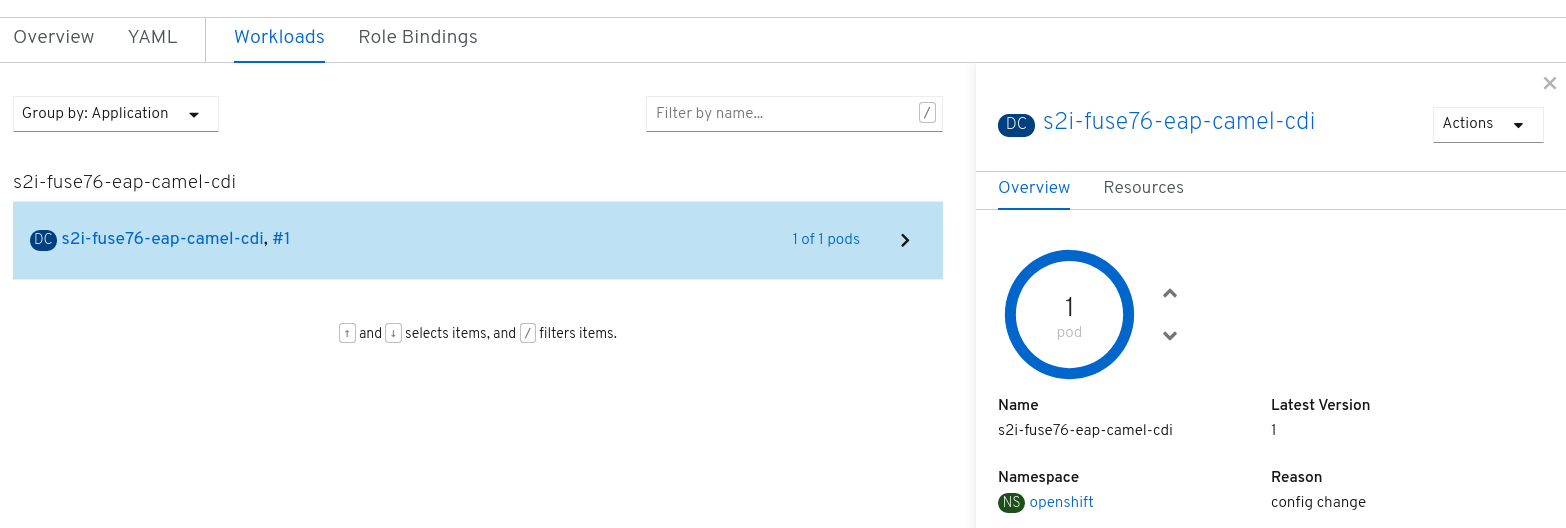
리소스 탭을 클릭한 다음 경로 섹션에 표시된 링크를 클릭하여 애플리케이션에 액세스합니다.
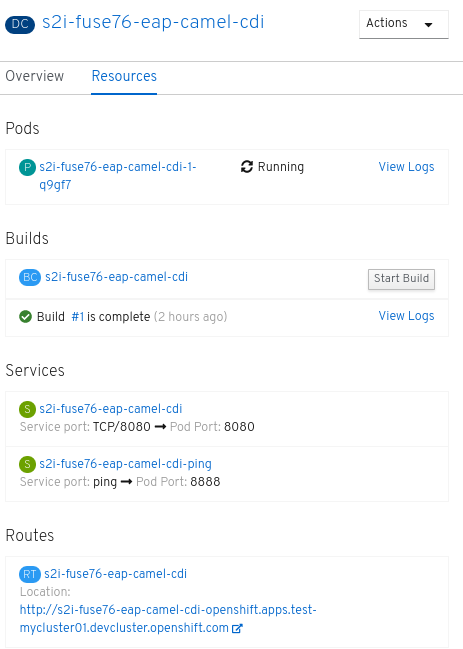
링크의 형식은 http://s2i-fuse76-eap-camel-cdi-OPENSHIFT_IP_ADDR 입니다. 브라우저에 다음과 같은 메시지가 표시됩니다.
Hello world from 172.17.0.3
URL에서 name 매개변수를 사용하여 이름을 지정할 수도 있습니다. 예를 들어 브라우저에 URL http://s2i-fuse76-eap-camel-cdi-openshift.apps.cluster-name.openshift.com/?name=jdoe 을 입력하면 응답이 표시됩니다.
Hello jdoe from 172.17.0.3
- View Logs (로그 보기)를 클릭하여 애플리케이션의 로그를 확인합니다.
실행 중인 Pod를 종료하려면 다음을 수행합니다.
- 개요 탭을 클릭하여 애플리케이션의 개요 정보 페이지로 돌아갑니다.
-
Pod 아이콘 옆에 있는 아래쪽 화살표
 를 클릭하여 Pod를 중지하도록 0으로 축소합니다.
를 클릭하여 Pod를 중지하도록 0으로 축소합니다.

